DMMに続いて、DLsiteでもマスターカードが使えなくなるんじゃないか、という予感がしました。理由については訊かないでください。
もしこの先(特定の)クレジットカードが使えなくなるような状況ができあがったときのため、念には念を入れ、DLsiteでPayPayを使えるようにしておきました。
DLsiteでは、2つの場面でpaypayが使えます。
- 商品の購入時
- ポイントの購入時
商品の購入はレジ画面で、ポイント購入はマイページ「ポイント購入」からおこなえます。PayPay側で何かしらのキャンペーンをやっているけれどいま買いたい作品がすぐには出てこない……なんて場合にポイント購入で凌ぐ方法もあります。そんなに効率がいいわけではないけど。
では始めます。
- 最大88%OFF!!PCソフト スプリングセール2024[5/8まで]
- 同人GWセールも開催中[5/8まで]
DLsiteの作品をPayPayで購入する
DLsiteの商品ページから、買いたい作品をカートに入れて購入画面まで進みます。
お支払い方法の「変更する」をクリック。
PayPayにチェックを入れて「決定する」ボタンをクリック。
お支払い方法がPayPayに変更されました。
クーポンの適用を忘れずに
変更ができたら「購入を確定する」ボタンをクリックしてPayPayの決済手続きを始めます……が、割引のクーポンを使う場合は、この画面で使うクーポンを選択しておかないといけません。
このあとは支払いをするだけですから忘れずに。
paypayで支払うにはQRコードをスキャンします
PCだとこのような画面になってQRコードが表示されます(スマートフォンだと次の画像の画面に直接移動します)。
PayPayのアプリを起動して、スキャン支払い機能でこのQRコードを読み込んでください。
QRコードを読み込むと下の画面になります(ここからはスマートフォンでの操作になります)。
支払金額の確認をして画面下部の「支払う」をタップします。このボタンをタップしたら購入が確定しますよ。
PayPayでの購入が完了しました。取引履歴は「DLsiteに支払い」となっています。
4/15までキャンペーン中のスクラッチくじの対象でもあるので、くじももらえました。paypay残高払いだから通常の赤いくじです。
備考:DLsiteは「PayPayクレジット」では購入できません
「PayPayクレジット(いわゆる「あと払い機能」。リボ払いではない)」で支払いをしたらスクラッチくじキャンペーンの当選確率が2倍になるらしいのでカードとか設定し直したんですが、DLsiteで利用できるのはPayPay残高のみのようです。支払画面でも支払い方法の候補に出てきませんでした。
■電子マネー
PayPay、FamiPay、ビットキャッシュ、LINE Pay、楽天Edy
※PayPayは、PayPay(残高)でのお支払いのみご利用いただけます。
※Edyご利用時は、EdyアプリがインストールされてるAndroid端末のブラウザにてご購入操作をお願いいたします。
ヘルプにもこう書いてあります。
結局、PayPayクレジットで残高にチャージして、それからPayPay残高で購入しました。まことにややこしいよね。
DLsiteのポイントをPayPayで購入する
DLsiteの作品はポイント(DLsite独自のポイント。名称なし)で購入することもできます。そのポイントをPayPayで購入することもできます。用途の違いがちょっとある感じ。
以下、ポイントの購入手順。
マイページ「ポイント購入」のなかからPayPayを選びます(またしてもPC画面での説明で申し訳ない)。
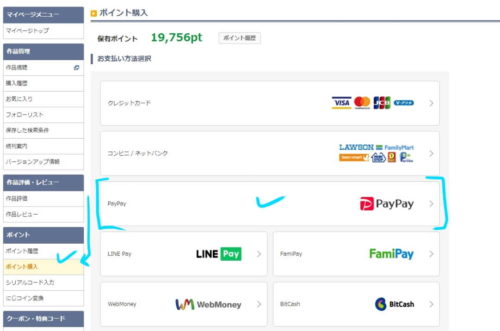
(まだMastercardやvisaが使えた時代の懐かしい画面)
購入するポイントを選択します。最低1000円(1000pt)から購入できます。
料金と支払い方法を確認。「購入を確定する」ボタンからPayPayに移動します。
ここからはさきほどと同じ流れ。
QRコードを読み込んで、
「支払う」ボタンで支払いを確定させます。
DLsiteのポイント購入もPayPay残高のみ利用可(PayPayクレジットは利用不可)
DLsiteのポイントを購入する際も利用できたのはPayPay残高のみです。こちらもPayPayクレジットは利用できず……。そりゃそうか。
というわけで、PayPayでDLsiteのポイントが購入できました。ポイントの購入でもスクラッチくじはもらえます。3等だった。
スクラッチくじのためにポイントを購入する是非について
買い物はしたくないけどスクラッチくじは回したい、という方は元手を動かすだけでくじがもらえるから増資チャレンジとして面白いかもしれませんね。ただし、確率が公表されてないからどれだけ期待できるかが不明なこと、1回のチャレンジに最低でも1000円が必要なこと、DLsiteのポイントはAmazonギフトカードのように他に出口がないということなどは理解しておくべきでしょうね。これからもDLsiteでがんがん買い物するもんね、というならポイントが増えることに抵抗は特にないでしょう。
PayPaySTEPの回数も稼ぎたいなら、商品を個別に買うほうがいいかも。1000円以下で買える作品がたくさんありますし。
余談でした。
おしまいに:どうなるDLsite
PayPayへのお金のチャージとか使い方とかは飛ばしましたが、まあいいですよね。
最近はキャッシュレス化の流れでクレジットカードの手数料が小売店などの負担になっているという話が再燃したり、クレジットカード会社の”検閲”がプラットフォームに影響を与えたりいろいろありますね。記憶に新しいところでは、DMM.comは決済にマスターカードが使えなくなりました。
対処法(抜け道?)はあったのですが。いまも有効。
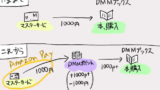
電子マネーが今後どうなるかはまだ読めませんが、とりあえずいまできる対処と準備として、PayPayとかファミペイとかを持っておくのも大事かもしれませんな。脱クレジットカード?
そんな感じで〈DLsiteの支払いにPayPayを使う方法メモ〉でした。
おしまい。
関連リンク
- 最大88%OFF!!PCソフト スプリングセール2024[5/8まで]
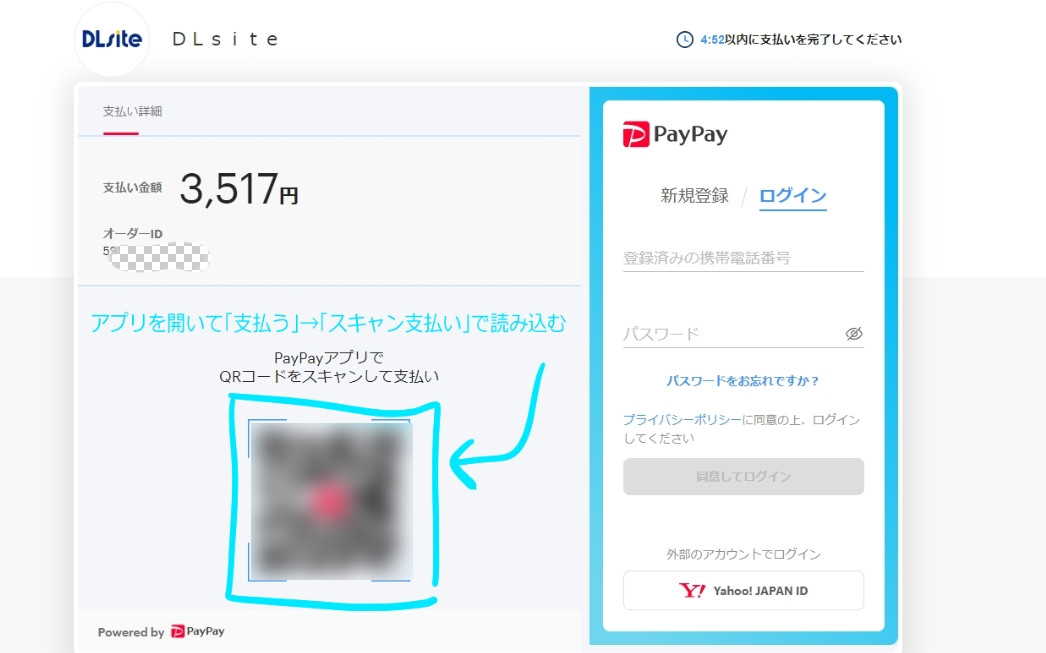
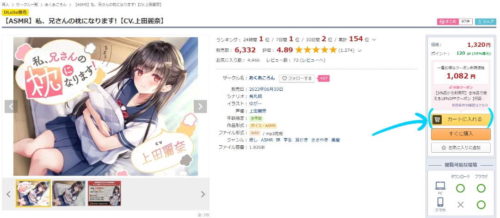
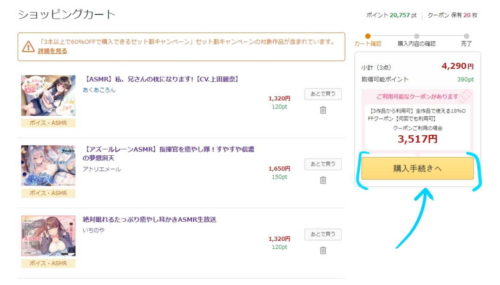
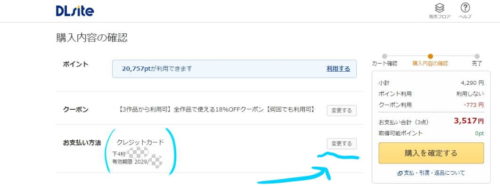
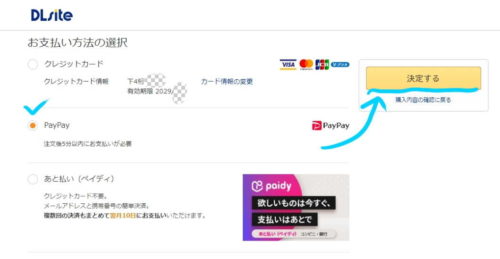
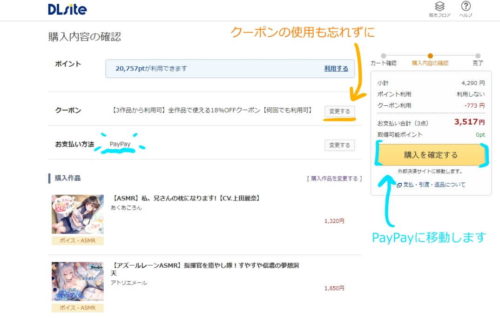
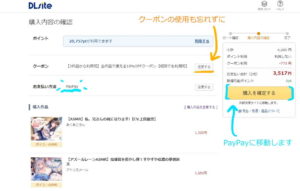
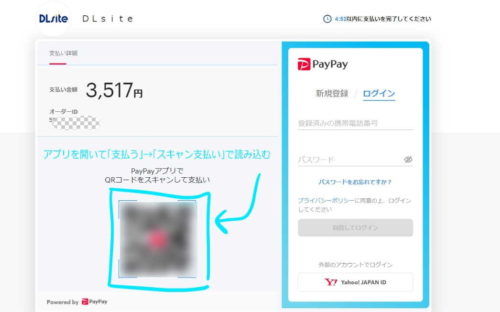
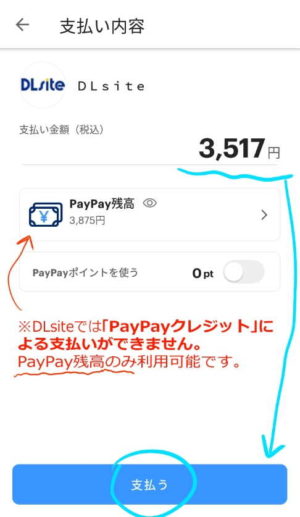
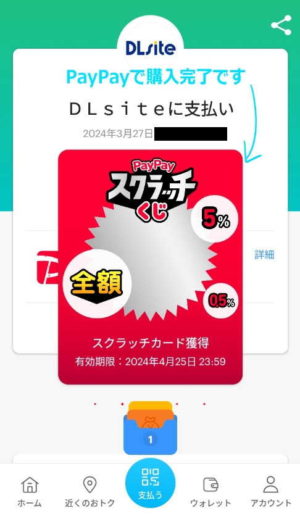
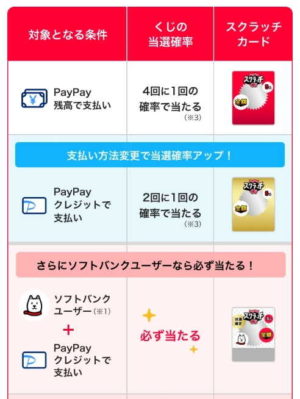
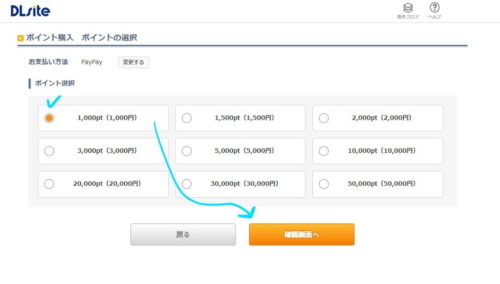
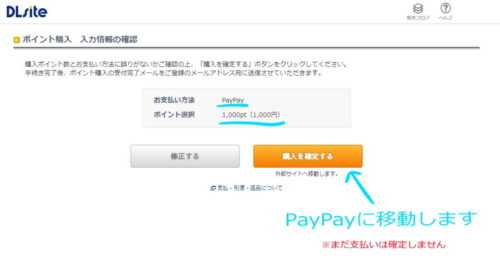
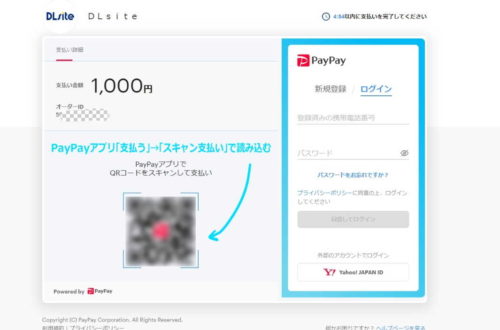
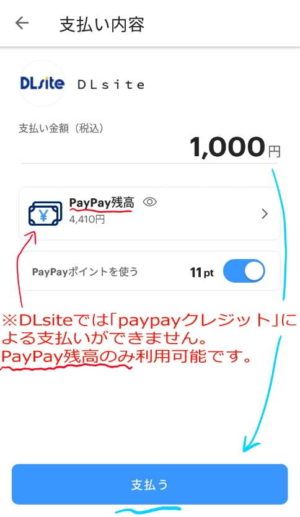

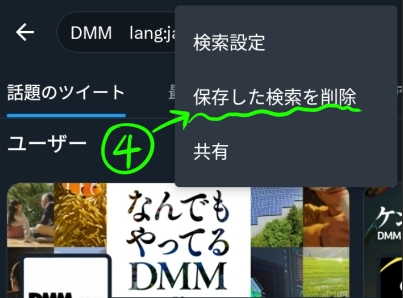

コメント,ご意見など (中傷発言はNO)